さて、いよいよブログの立ち上げに絶対に必要なブログサービスを選んでブログを始めましょう。
わたしはサーバーを借りてドメインを取得してこのブログを運営しています。長く始めるならお金は少々かかりますが
こちらの方をおすすめしますが、初めてブログをやる場合など続けて行けるかどうか心配な方はお試しに無料ブログはどうでしょう?
無料ブログサービス

無料ブログはその名の通り無料でブログが出来ます。
●開設、維持にお金がかかりません
●初期のアクセスが集めやすい
そのかわりデメリットもあります。
ブログが無くなるかもしれないという危険性
無料って魅力的なんですが、何気に規約違反とかしたら速攻で削除されるかもしれないという
危険ととなり合わせなんです。
無料で使えるってことは、やっぱり何かしらのメリットがあるんでしょうし
無料だから会社の都合でいつ削除されても文句も言えない保証もない。
そんなことになったら、時間をかけて作ってきたブログが一瞬にしてパァになってしまいます。
泣くに泣けない。
そのブログサービス自体が、なくなってしまう可能性だってあるかもしれない。
そのブログで集客が出きていたら、それも0です。
血の気がサァーです。
あと自分のブログに勝手に広告が入ってきます。
無料でブログやってるんだから広告入れさせてッて感じです。
どうせなら広告収入は自分のものにしたいですよね。
でも気軽に出来るので、練習だと思って
慎重になりすぎずに「まずは、やってみる!」ということが大事です。
FC2ブログの作り方
・アフィリエイトが禁止ではない
・使いやすく練習しやすい
・削除リスクが低い
このような理由から、FC2ブログがスタートブログには使いやすいです。
まずはFC2ブログのスタートはこちらを↓クリックします。
すると
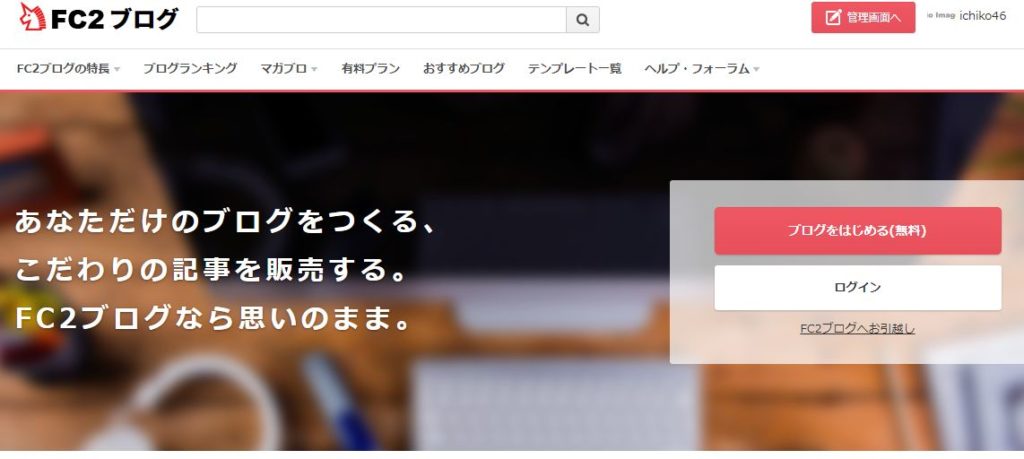
このような画面になるので「ブログをはじめる(無料)」をクリックします。
そうすると
◆メールアドレスの入力
◆画像に書かれている数字を入力
と、入力するところは2か所出てくるので、2か所を入力します。
ここでもアドレスは、フリーメール取得で取得した
そして「利用規約に同意してFC2IDへ登録する」をクリックします。
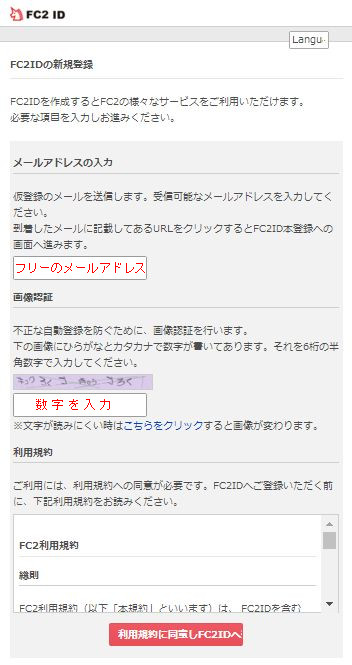
そうすると、すぐに登録したアドレスに確認用のメールが届きます。
※もし届かなければ迷惑フォルダやアドレスの間違えなどを確認してください。
※たまに確認用のメールが数時間後に届く場合があります。
その仮登録メールに書かれているURLをクリックすると
しっかり「あなた用のアドレスが登録出来ました」と、確認がしっかり出来たことになります。
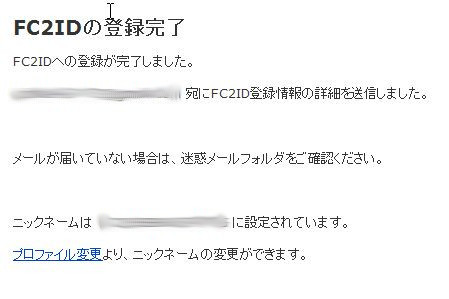
そして、もう一度本登録のメールを確認してクリックすると
プロフィールの入力欄になります。

必要事項を入力して、【登録】を押せばOKです。
そうすると、もう一通FC2からメールが届きますので
そのメールが来たら【仮登録】から【本登録】になります。
そしてそのメールに記載されている【ログインURL】を
クリックすると下の画面になりますので、そこから画像に従って
【サービス追加をクリック】です。
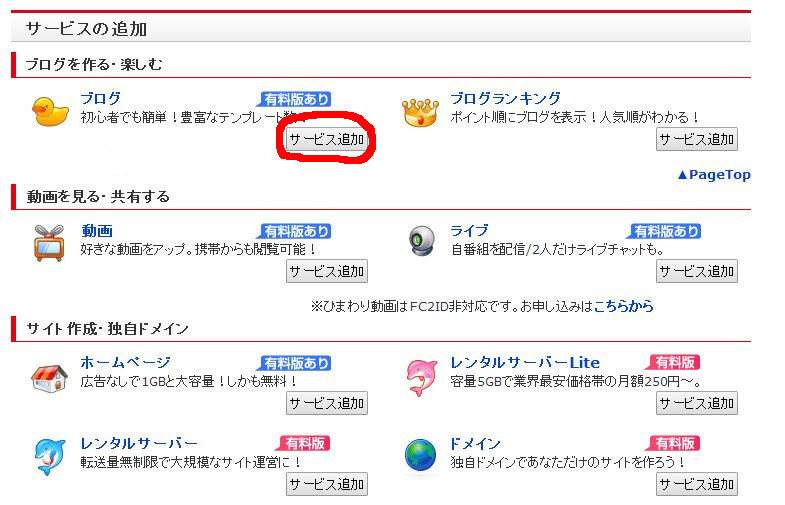
ここまで来たら、画面指示通り【初めての方へ】へ進んで下さい。
ここから入力に迷うと思うんですが、タイトルとかむずかしく「●●●ちゃんのブログ」とかで大丈夫です。
ジャンルやカテゴリーも「日記」でOKです。
タイトルなどは後からいつでもすぐに修正出来ますので
ここではあまり深く考えずに進みましょう。
こんな感じです。↓
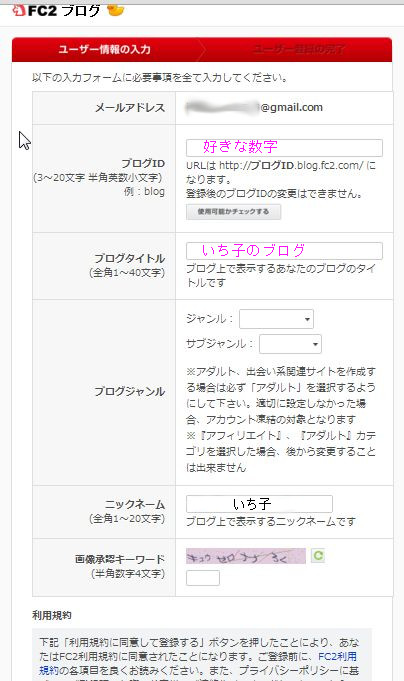
とりあえずは適当な入力でOKです!
で、入力が終わったら【規約に同意して登録】を押します。
そうすると
「テンプレート(ブログデザイン)の選択」になります。
ここでブログをどんなデザインにするかを選べるんですが
こちらも後からいつでも簡単に変更出来るから焦らなくても大丈夫です。
これで「FC2ブログ」の
登録から開設まで作業工程完了です!
まとめ
記事を書いたり、ブログのデザインを変更したりは、管理画面で出来るから
あっちこっち触っていれば、おのずと出来るようになります♪
間違って変なところをクリックしたとしても、そんなに大変なことにはならないし
最悪のパターンでも新規のアカウントで作り直せば大丈夫なので、そんなに慎重に
ならないで、いろいろ触りまくる方が早くなれますよ!
とにかく触って覚えてしまうのが一番早いですよ!


コメントを残す